Windows11/10の起動時にEdgeまたはChromePWAを実行する方法
PWAの またはプログレッシブウェブアプリは、アプリをはるかに高速にロードする方法の1つであり、Windowsにインストールされているネイティブアプリとほぼ同じように機能します。 ChromeとEdgeはどちらもPWAをサポートしており、ChromeまたはEdgeを起動したときにアプリを起動できます。これは、一連のWebサイトを頻繁に使用する場合に特に役立ち、PWAを提供します。とはいえ、PWAはソフトウェアよりも優れていますが、自動的に起動するわけではありません。
これを解決するために、Chromium Engineは、Windows11/10の起動時にEdgeまたはChromePWAの両方を実行できるようにする更新プログラムを受け取りました。それらは、Windowsスタートアップに配置できる専用アプリと考えることができます。
Windowsの起動時にPWAを自動的に実行する
この機能を使用すると、PWA対応のWebサイトをWindowsとともにアプリとして起動できます。一部のサイトで完全なブラウザエクスペリエンスを必要とせず、コンピュータにログインするとすぐにそれらのサイトで作業する場合は、これが優れたオプションです。
起動時のChromePWA実行フラグを有効にする
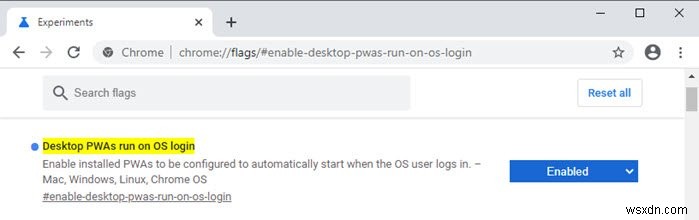
- Chromeを開き、アドレスバーに次のように入力します。
chrome://flags/#enable-desktop-pwas-run-on-os-login
- ドロップダウンでデフォルトをクリックし、[有効]に変更します。
- Chromeを再起動します
- 次に、PWAを提供するWebサイトにアクセスします。例としてTwitterを取り上げています。
- アドレスバーの最後に表示される[インストール]リンクをクリックします。
- インストールするかどうかを確認するメッセージが表示され、ログイン時に起動するオプションも表示されます。
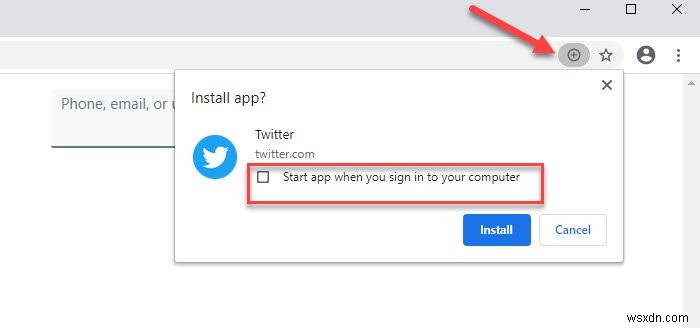
この設定は、OSログインで実行されるデスクトップPWAとも呼ばれます。これにより、インストールされたPWAを、OSユーザーが自動的にログインしたときに起動するように構成できます。 – Mac、Windows、Linux、ChromeOS。
ヒント :この投稿では、起動時にMicrosoftStoreアプリを開く方法を説明します。
起動時にMicrosoftEdgePWAの実行を有効にするフラグ
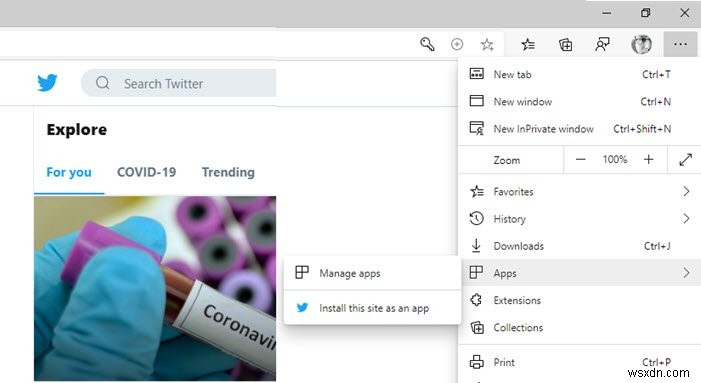
- MicrosoftEdgeを起動する
- 新しいタブを開き、次の設定を入力します。
edge://flags/#enable-desktop-pwas-run-on-os-login
- デスクトップPWAをOSログインフラグで実行できるようにする
- 例として、エッジでTwitter.comを開きます。
- 3つの点線のメニューをクリックし、[アプリ]をクリックして、[このサイトをアプリとしてインストールする]を選択します。
- Chromeと同様に、次のいずれかを選択できます-パソコンにログインしたときにアプリを起動します。
OSログインでデスクトップPWAはどのように機能しますか?
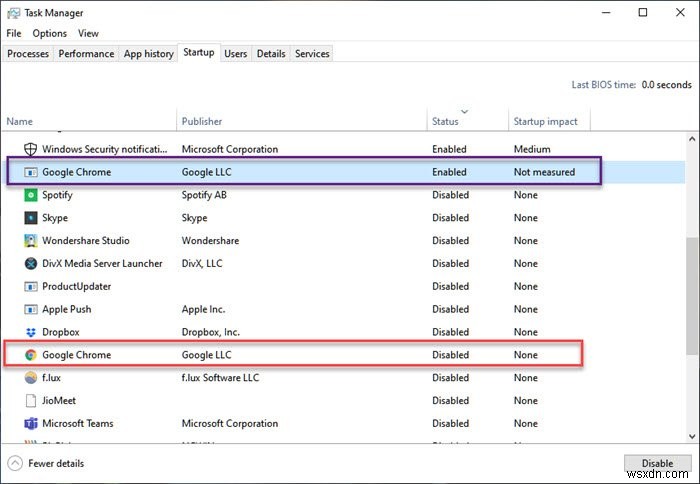
次回コンピュータを再起動すると、ChromeまたはMicrosoft Edgeを使用している場合でも、アプリは自動的に起動しません。ここで物事が面白くなります。 Windowsはこれをアプリケーションとして扱うため、スタートアップにエントリを取得します。
タスクバーを右クリックして、[タスクマネージャー]を選択します。次に、[スタートアップ]タブに切り替えて、有効なセクションの下にChromeまたはMicrosoftEdgeの追加のエントリがあることに注意してください。理想的には、アプリ名(この場合はTwitter)を使用する必要がありますが、少なくとも現時点では、名前としてGoogleまたはChromeのみが表示されます。
この機能は、カナリアバージョンのブラウザで利用でき、まもなく最終バージョンで表示されます。
読む :Windowsでの起動時にプログラムを実行する方法。
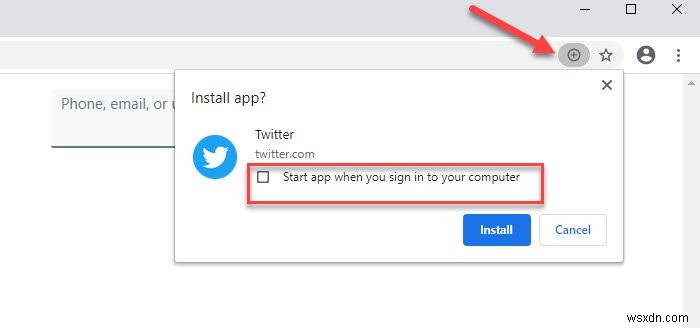
-
Windows11/10で壁紙としてスクリーンセーバーを実行する方法
この投稿では、Windows 11/10/8/7/Vistaでスクリーンセーバーを壁紙として実行する方法を説明します。バックグラウンドで実行されているスクリーンセーバーを操作できるようになります。実際、これはWinVistaClubからの2008年の古い投稿であり、WindowsClubで更新および移動しています。このヒントは実用的な価値がある場合とない場合がありますが、確実に実行でき、Windows11でも機能しました。 Windows Vista Ultimateでは、DreamSceneを使用してビデオをバックグラウンドスクリーンセーバーに変えることができます。 DreamSceneは
-
Windows 11/10 PC で高度な起動オプションにアクセスする方法
Windows PC で問題が発生した場合、Advanced Startup Options は、正常な状態に戻すための最後の手段として機能します。ではない? Windows の Advanced Startup Options は、システムの復元、セーフ モード、スタートアップ修復などのさまざまな機能を提供します。 そのため、エラーや不具合が発生した場合は、トラブルシューティング用の高度な起動オプションを使用して、Windows を通常モードで起動できます。 Windows で高度なスタートアップ オプションにアクセスするには、5 つのユニークな方法があることをご存知ですか?はい、あ
